Para actualizar roles asignados a usuarios
Al editar roles asignados a usuarios tiene la opción de actualizar los usuarios con los nuevos roles inmediatamente o bien aplazar la actualización para ejecutarla durante un periodo de mantenimiento programado.
Tras modificar un rol, aparece la página Confirmar cambios de rol. La página Confirmar cambios de rol se muestra en Para actualizar roles asignados a usuarios.
-
En dicha página, el área Actualizar usuarios asignados indica el número de usuarios a los que está asignado el rol actualmente.
-
El menú Actualizar usuarios asignados permite especificar si los usuarios se actualizan de inmediato con los nuevos cambios de rol (Actualizar), si se aplaza dicha actualización (No actualizar) o si se elige una tarea de actualización programada y personalizada.
-
Como Actualizar actualiza los usuarios inmediatamente, conviene evitar esta opción si afecta a muchos usuarios. La actualización de los usuarios puede tardar y acaparar muchos recursos. Cuando hay que actualizar muchos usuarios, es preferible programar la actualización para las horas de poca actividad.
-
Si se elige No actualizar para un rol, los usuarios que lo tienen asignado no recibirán las actualizaciones del rol hasta que un administrador visualice el perfil de usuario o hasta que el usuario se actualice con una tarea de actualización de usuarios de rol. Para obtener información sobre la programación de tareas de actualización de usuarios de rol, consulte la próxima sección.
-
Si ha programado una tarea de actualización de usuarios de rol, puede seleccionarla en el menú. Dicha tarea actualizará los usuarios asignados al rol tal como ha sido programada. Para obtener más información, consulte la próxima sección.
Para actualizar roles asignados a usuarios muestra la página Confirmar cambios de rol. El área Actualizar usuarios asignados indica el número de usuarios a los que está asignado el rol actualmente. El menú Actualizar usuarios asignados tiene dos opciones predeterminadas: No actualizar y Actualizar. También es posible seleccionar en una lista de tareas de actualización de usuarios de rol programadas. Encontrará instrucciones para crear tareas de actualización de usuarios de rol programadas en el apartado Para programar una tarea de actualización de usuarios de rol.
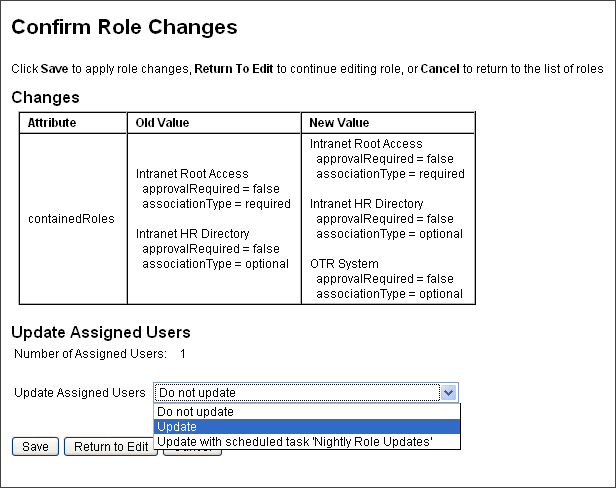
-
 Para actualizar a mano usuarios asignados
Para actualizar a mano usuarios asignados
Los usuarios que tienen roles asignados se pueden actualizar seleccionando uno o varios y pulsando el botón Actualizar usuarios asignados. Mediante este procedimiento se ejecuta una instancia de la tarea Actualizar roles de usuario para los roles especificados.
-
Para buscar el rol (o roles) cuyos usuarios desea actualizar, siga las instrucciones de los apartados Para buscar roles o Para ver roles.
-
Seleccione los roles mediante las casillas de verificación.
-
Haga clic en Actualizar usuarios asignados.
Aparece la página Actualizar usuarios asignados a los roles (Figura 5–10).
-
Pulse Ejecutar para iniciar la actualización.
-
Para comprobar el estado de la tarea Actualizar roles de usuario, elija Tareas del servidor en el menú principal y después Todas las tareas en el menú secundario.
Figura 5–10 Página Actualizar usuarios asignados a los roles
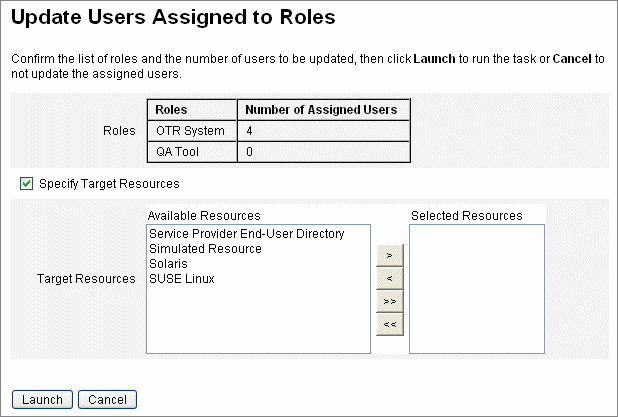
 Para programar una tarea de actualización de usuarios de rol
Para programar una tarea de actualización de usuarios de rol
Nota –
Conviene programar una tarea de actualización de usuarios de rol para que se ejecute periódicamente.
Una tarea de actualización de usuarios de rol se programa así para actualizar los usuarios con los cambios de rol:
-
En la interfaz de administración, seleccione Tareas del servidor.
-
Elija Administrar programación en el menú secundario.
-
Dentro de la sección Tareas disponibles para programación, haga clic en la definición de tarea Actualizar roles de usuario.
Aparece la página “Crear nueva programación de tareas Actualizar roles de usuario” o, si está editando una tarea existente, la página “Editar programación de tareas” (Figura 5–11).
-
Rellene el formulario. Para obtener información, consulte los elementos i-Help y la ayuda en línea.
Para especificar la fecha y la hora en que debe ejecutarse la tarea, utilice el formato mm/dd/aaaa hh:mm:ss en Fecha de inicio. Por ejemplo, para programar el inicio de la ejecución de una tarea a las 7:00 P.M. del 29 de septiembre de 2009, escriba 09/29/2009 19:00:00.
En el menú desplegable Opciones de resultados, seleccione cambiar nombre. Si elige esperar, las futuras instancias de esta tarea no se ejecutarán hasta que suprima los resultados anteriores. Encontrará más información sobre los distintos valores de configuración de Opciones de resultados en la ayuda en línea.
-
Haga clic en Guardar para guardar la tarea.
La Figura 5–11 muestra el formulario de la tarea programada para Actualizar roles de usuario. Se pueden asignar roles a tareas Actualizar roles de usuario específicas (como se explica en la sección Parámetros de tarea). Para obtener más información, consulte Para actualizar roles asignados a usuarios.
Figura 5–11 Formulario de la tarea programada para Actualizar roles de usuario
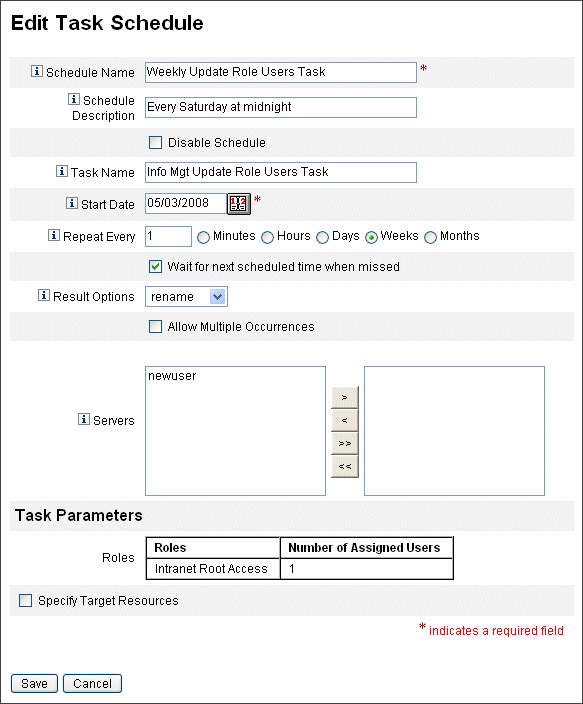
 Para buscar usuarios asignados a un rol específico
Para buscar usuarios asignados a un rol específico
Es posible buscar usuarios que tienen asignado un rol específico.
-
En la interfaz de administración, seleccione Cuentas.
-
Elija Buscar usuarios en el menú secundario. Aparece la página Buscar usuarios.
-
Elija el tipo de búsqueda El usuario tiene [seleccione el tipo de rol] roles asignados.
-
Marque la casilla correspondiente y filtre la lista de roles disponibles con el menú desplegable Seleccionar tipo de rol.
Aparece otro menú de roles.
-
Seleccione un rol.
-
Desactive las demás casillas de tipo de búsqueda si no quiere delimitar más la búsqueda.
-
Haga clic en Buscar.
Figura 5–12 Búsqueda de usuarios que tienen un rol asignado en la página Buscar usuarios
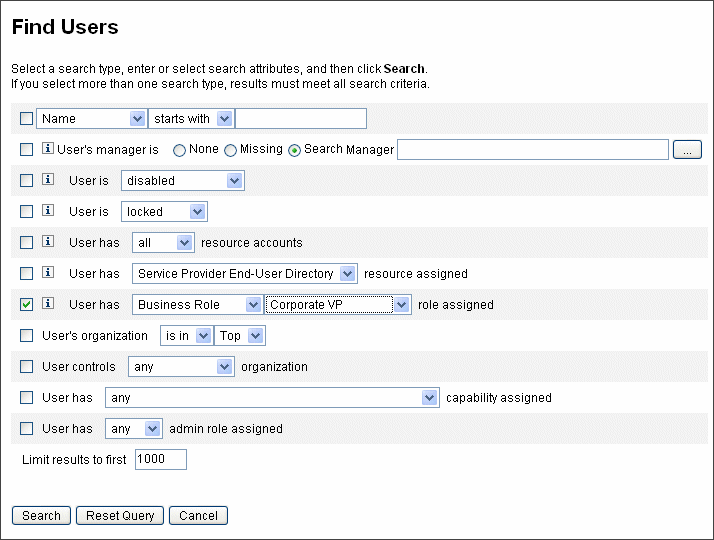
- © 2010, Oracle Corporation and/or its affiliates
